在手机中用CAD看图软件编辑图纸时,如果想要设置CAD捕捉模式,该如何操作呢?接下来小编将给大家详细介绍一下浩辰CAD看图王手机版CAD捕捉设置步骤,对此感兴趣的小伙伴们一起来看看吧!
CAD对象捕捉可以快速指定现有对象的某个点(例如:直线的端点、中点,圆心等),而不是输入坐标。
首先在手机中启动浩辰CAD看图王APP,然后打开需要编辑的图纸文件,点击软件界面右上角的【…】按钮,在弹出的下拉菜单中点击【设置】。如下图所示:
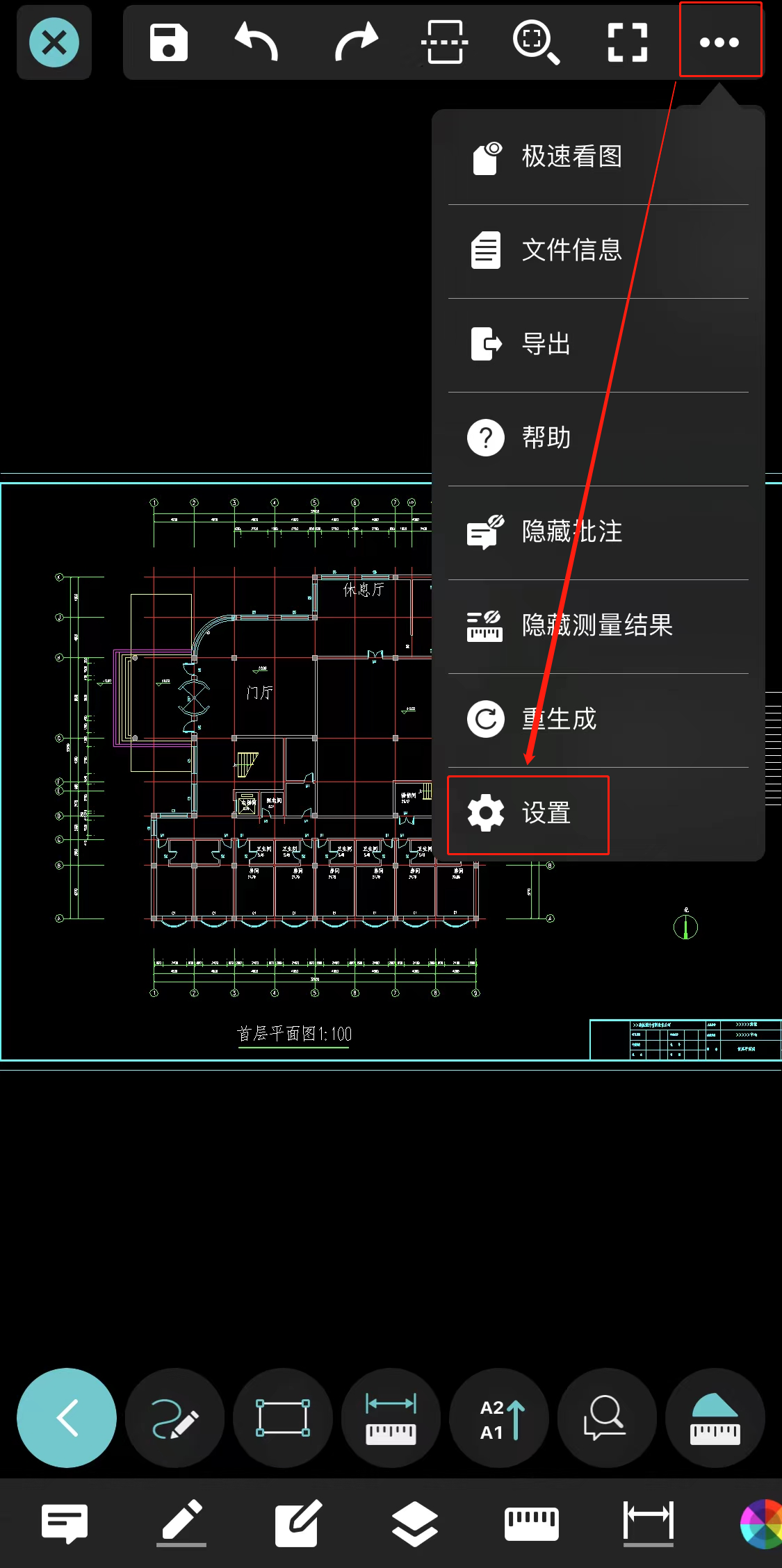
执行命令后软件会跳转至【设置】页面,在其中找到并点击【捕捉模式】。如下图所示:
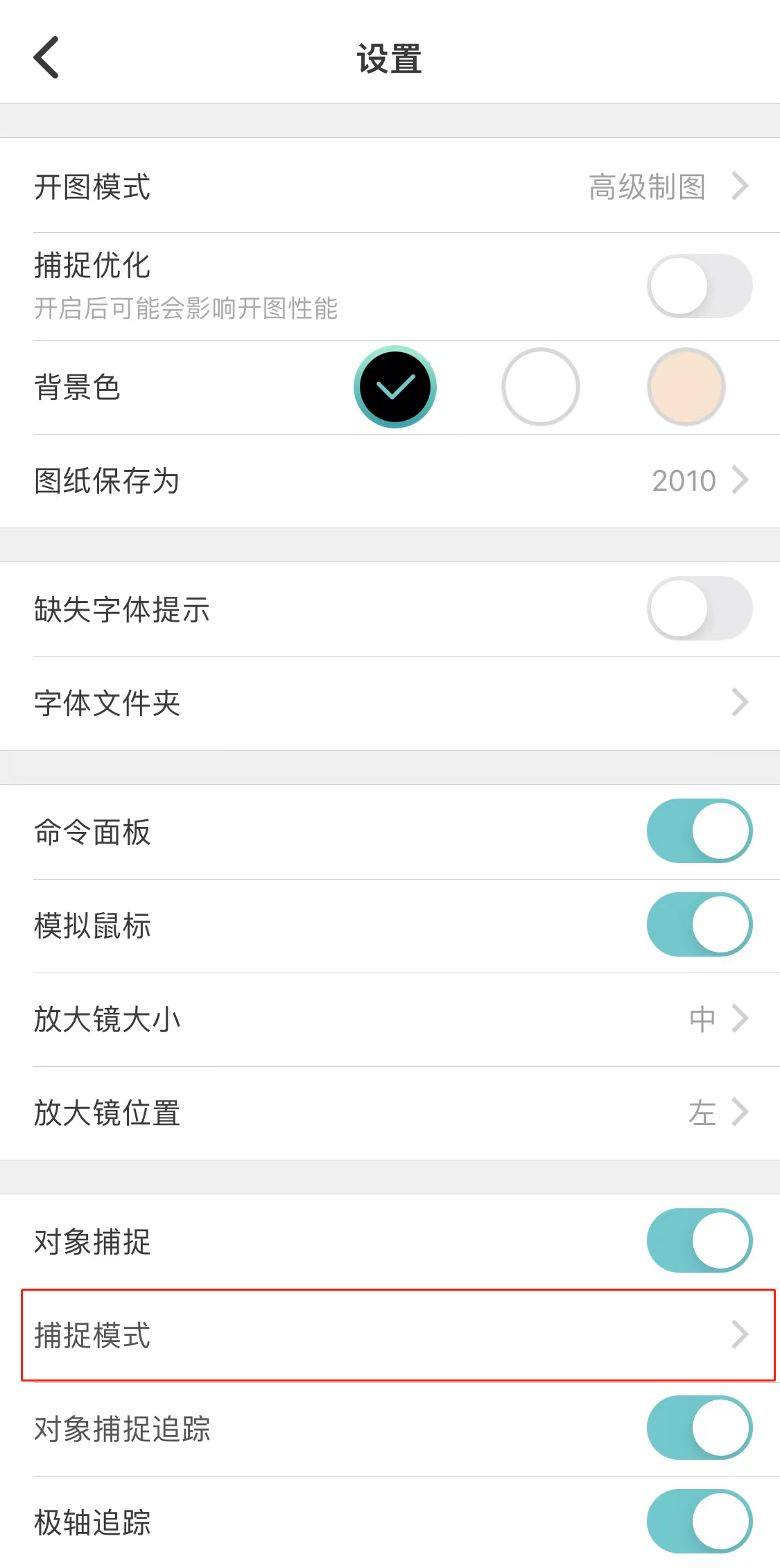
此时会跳转至【捕捉模式】页面,根据自身实际需求选择需要开启的捕捉模式即可,如:端点、中点、圆心、节点、象限点等。如下图所示:
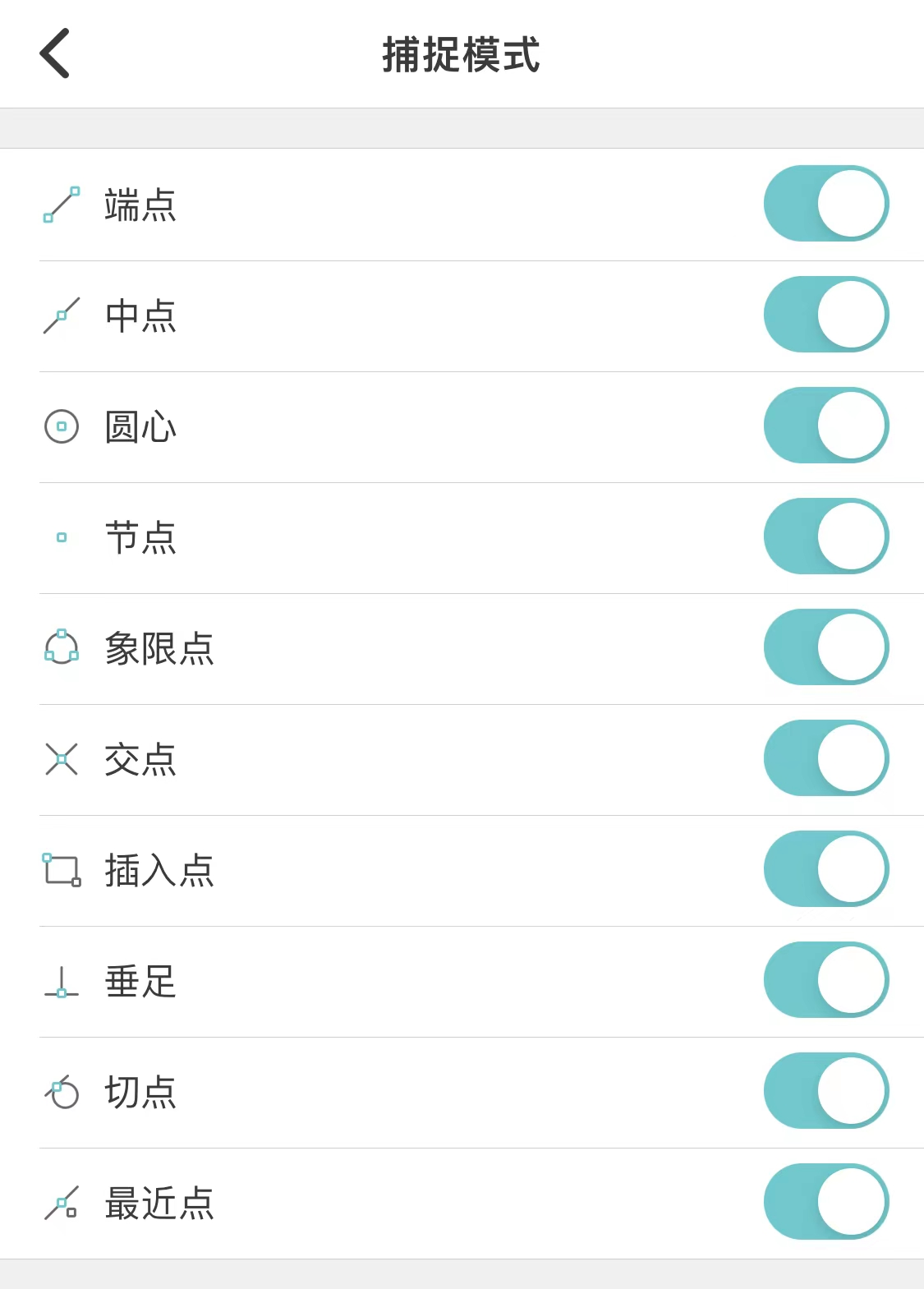
在浩辰CAD看图王手机版中通过上述几个简单的步骤便可完成CAD捕捉设置,你学会了吗?浩辰CAD看图王更多的高阶操作功能和详细应用操作,小编会在后续的CAD教程文章中逐一讲解。对此感兴趣的设计师小伙伴们可以持续关注浩辰CAD官网,轻松获取干货教程和安装包哦!

2024-05-31

2024-05-23
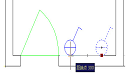
2023-02-07
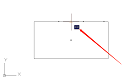
2022-06-06

2021-09-07
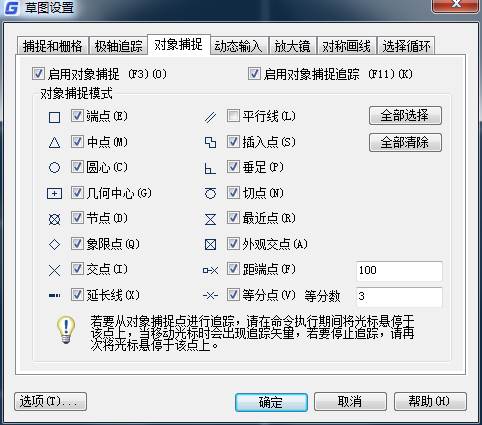
2019-11-13
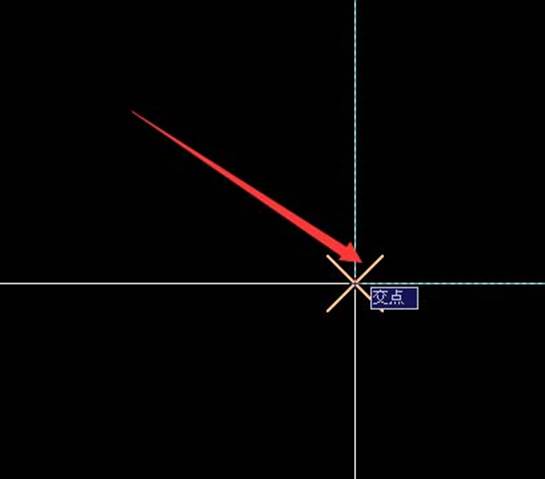
2019-11-04
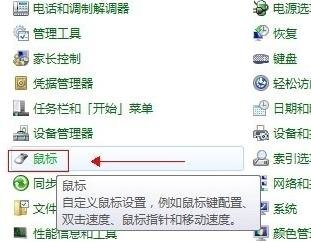
2018-10-22

2023-07-17

2023-07-07

2022-01-24

2022-01-07
